
Satura rādītājs:
- Autors John Day [email protected].
- Public 2024-01-30 10:52.
- Pēdējoreiz modificēts 2025-06-01 06:09.
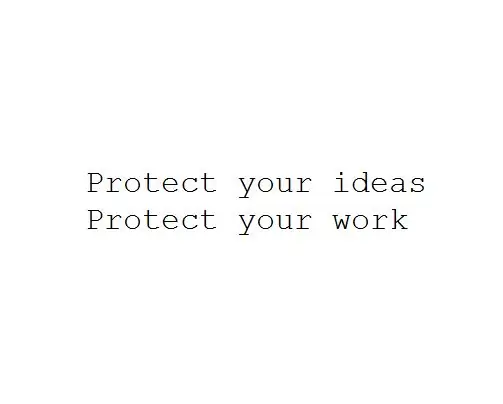
Pirms dažām dienām es pazaudēju datus datora avārijas dēļ. Vienas dienas darbs tika zaudēts.:/
- Es saglabāju savus datus mākonī, lai novērstu cietā diska defektu.
- Es izmantoju versijas programmatūru, lai varētu atjaunot vecākas sava darba versijas.
- Es katru dienu veicu dublējumu.
Bet šoreiz es pazaudēju savus pašreizējos datus pirms dublēšanas. Un avārijas laikā tika iznīcināts arī pagaidu fails atgūšanai.
Es vēlos jums parādīt, kā es turpmāk izvairīšos no šāda datu zuduma
(Šis risinājums ir piemērots logu sistēmām.)
Solis: kas jums būs nepieciešams…
Jums nav jāpērk tas, kas jums nepieciešams.
- Jums ir nepieciešamas administratora tiesības
- Redaktors, piemēram, Notepad ++ vai Windows redaktors.
2. darbība: izveidojiet sērijveida failu
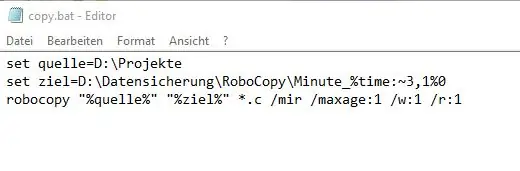
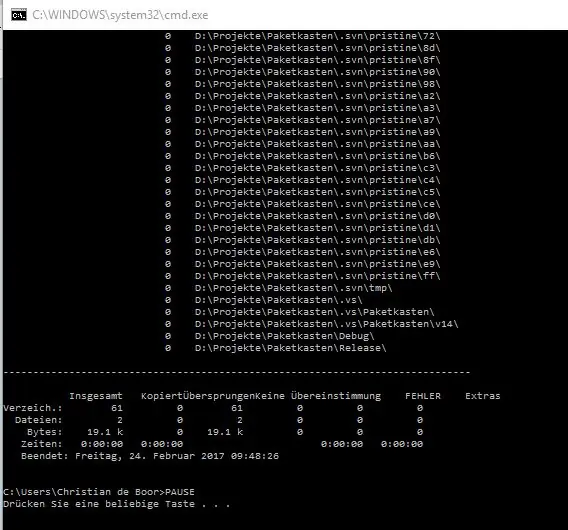
Man ir plāns;)
Ja esat programmētājs, grāmatu autors vai attēlu redaktors, ir svarīgi, lai rezerves attālumi būtu ļoti īsi. Varbūt pat minūti … Es vēlos 10 minūšu dublējumu dažādos direktorijos, lai nekas netiktu pārrakstīts.
Pirmkārt, mums ir nepieciešams sērijveida fails, kas palaiž rezerves programmu. Sistēmai Windows ir sava rezerves programma Robocopy. Robocopy ir balstīta uz komandrindu, un to var izpildīt tikai CMD logā. (DOS-Box)
Tagad tas ir nedaudz grūti, jo esmu vācietis un man ir vācu Windows. Bet paskatīsimies…
Atveriet izvēlēto redaktoru un izveidojiet failu ar nosaukumu "backup.bat". Nosaukumam nav nozīmes, un to var brīvi izvēlēties.
Robocopy komandrinda ir šāda:
Robocopy - avots - mērķis - dublējamie faili - parametrs
Mans partijas fails izskatās šādi:
- set quelle = D: / Projekte
- set ziel = D: / Datensicherung / RoboCopy / Backup_%laiks: ~ 3, 1%0
- robokopija "%quelle%" "%ziel%" *.c /mir /maxage: 1
Nav nepieciešams izmantot mainīgos, bet padara komandrindu skaidrāku. Tas nozīmē sekojošo:
- set quelle = Šis ir jūsu datu direktorijs. Varat arī izmantot "avotu" vai visu, ko vēlaties, nevis "quelle". Tas ir jūsu lēmums.
-
set ziel = Šis ir jūsu datu dublēšanas mērķis. Jūs varat arī izmantot "mērķi" vai visu, ko vēlaties, nevis "ziel". Tas ir jūsu lēmums.
- Ik pēc 10 minūtēm tiek izveidots jauns direktorijs. Tātad kopā 6 katalogi. To veic ar direktorija aprakstu:
- Dublēšana ir nosaukuma pirmā daļa, nevis norādi laiku ar %
- %laiks: ~ 3, 1%0 nozīmē: ņemiet pašreizējo laiku un izvelciet minūtes pirmo ciparu un pievienojiet 0.
- i., laiks ir 12:10:34, tas nozīmē: 0 = 1, 1 = 2, 2 =:, 3 = 1, 4 = 0, 5 =:, 6 = 3, 7 = 4
- 3 cipars = 1, parādiet tikai vienu ciparu, pievienojiet 0 = 3, 1%0. Tas ir: 00, 10, 20, 30, 40, 50.
- % laiks: ~ 0, 2% nozīmē, ņemiet pašreizējo laiku, izvelciet stundu kreiso ciparu un izmantojiet 2 ciparus. (0-12/24)
- % laiks: ~ 3, 2% nozīmē, ka ņemiet pašreizējo laiku, iegūstiet minūšu kreiso ciparu un izmantojiet 2 ciparus (0-59)
- *.c = Faili vai datu veidi dublēšanai. Varat arī izmantot *.txt, *.png, *.xls, visu nepieciešamo, un varat izmantot vairāk nekā vienu faila paplašinājumu, kas atdalīts ar vienu atstarpi. (*.txt *.cpp *.h)
- Ir daudz parametru. Vai izmantot robokopiju /? par detaļām!
- Es lietoju /mir. Tas nozīmē: atspoguļot direktoriju struktūru. Dublējiet failus, bet arī izdzēsiet failus!
- Es lietoju /maxage: 1. Tas nozīmē: neņemiet vērā failus, kas ir vecāki par 1 dienu.
- Lai logs netiktu automātiski aizvērts, varat pievienot komandu "Pause" -> "wait" (?).
Saglabājiet šo sērijveida failu izvēlētajā vietā. Sāciet failu un skatiet, kas notiek. Tam vajadzētu izskatīties kā iepriekš redzamajā ekrānuzņēmumā, un mērķa vietā jāizveido viens direktorijs.
3. darbība: uzdevumu plānotājs (1. daļa)
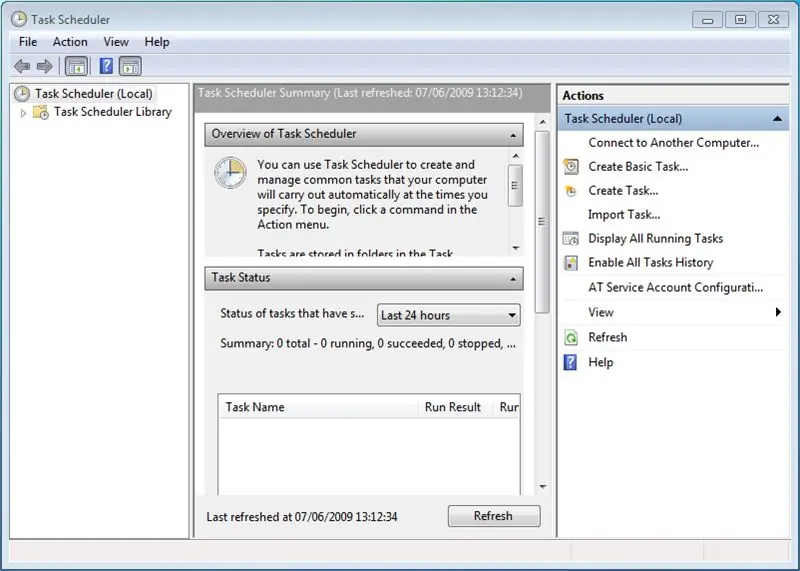
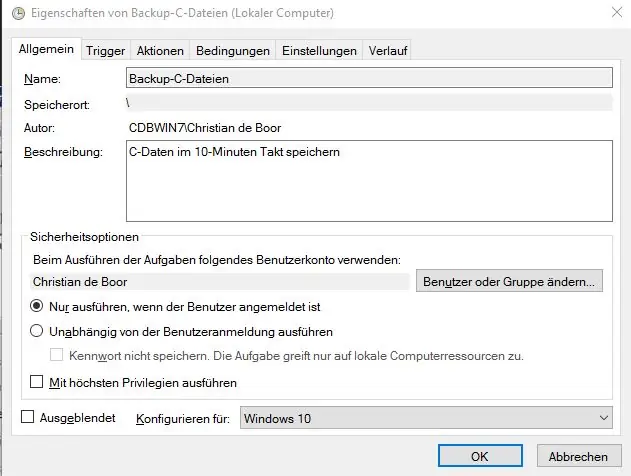
Sistēmai Windows ir uzdevumu plānotājs, to var atrast sadaļā Sistēma / pārvaldība. (?)
Vācu valodā tas saucas Windows -Verwaltungsprogramme -> Aufgabenplanung. Pretējā gadījumā lūdziet Windows palīgam uzdevumu plānotāju.
Palaidiet uzdevumu plānotāju. (Esmu pievienojis ekrānuzņēmumu angļu valodā.)
Labajā pusē izvēlieties Izveidot uzdevumu … Un jūs varat redzēt logu 2. attēlā.
- Piešķiriet uzdevumam nosaukumu un aprakstu. (Ja tu vēlies)
- Citas detaļas šajā logā var palikt tādas, kādas tās ir.
4. darbība. Uzdevumu plānotājs (2. daļa)
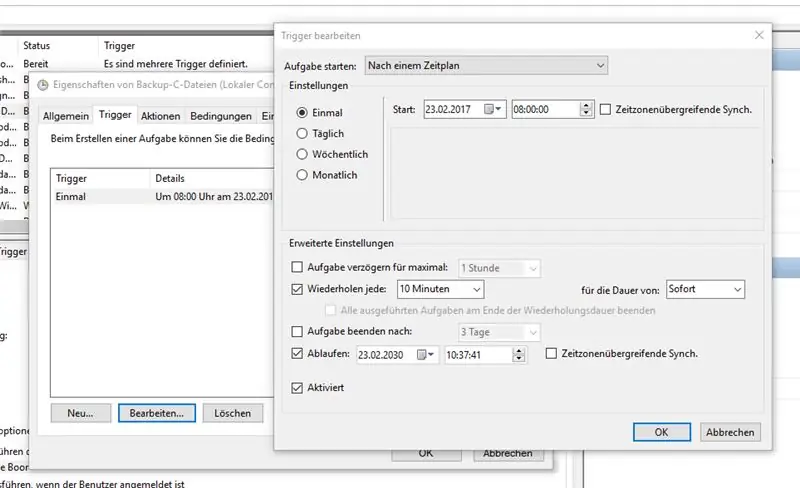
Atlasiet cilni Aktivizētājs.
- Izvēlieties "Nach einem Zeitplan" (pēc grafika) (pirmā atlase)
- Izvēlieties "Einmal" (vienu reizi) un ievadiet pašreizējo datumu un laiku.
- Atlasiet "Wiederholen jede:" (atkārtojiet uzdevumu ik pēc 10 minūtēm).
- Atlasiet "Für die Dauer von:" (uz laiku) "sofort" (uz nenoteiktu laiku)
- Izvēlieties "Ablaufen" (derīguma termiņš), ja vēlaties iestatīt beigu datumu/laiku
- Atlasiet “Aktiviert” (iespējots)
5. darbība: uzdevumu plānotājs (3. daļa)
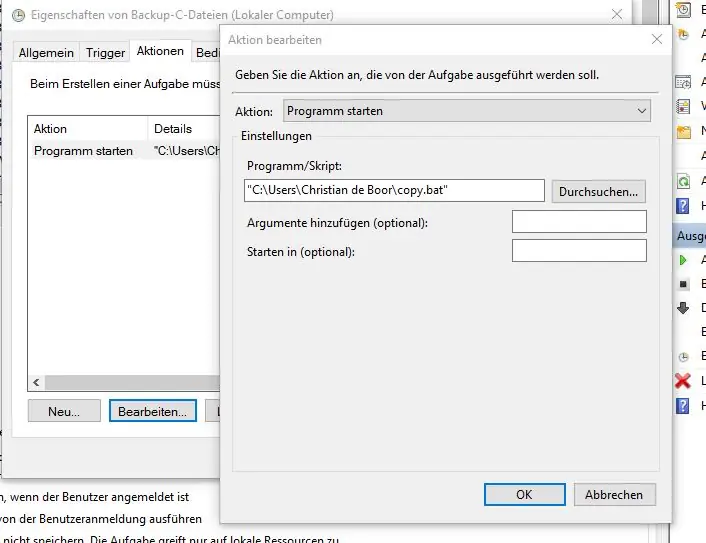
Atlasiet cilni Darbība:
- Atlasiet "Aktion: Programm starten" (Darbība: palaidiet programmu)
- Sadaļā Programma/skripts ievadiet sērijveida faila ceļu un nosaukumu. (backup.bat)
Papildu informācija nav nepieciešama.
6. darbība: uzdevumu plānotājs (4. daļa)
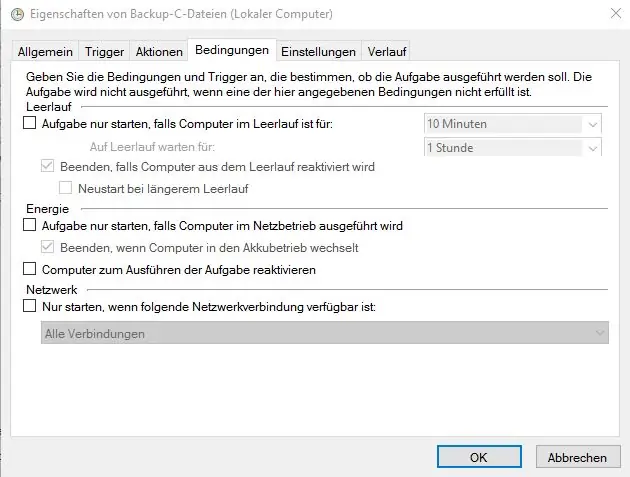
Atlasiet cilni Nosacījumi:
Es neesmu norādījis nevienu nosacījumu, bet, ja izmantojat klēpjdatoru, varat izmantot dažus nosacījumus …
7. darbība: uzdevumu plānotājs (5. daļa)
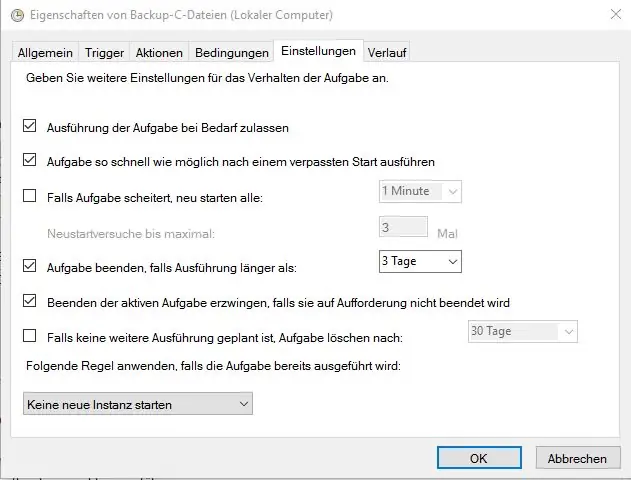
Atlasiet cilni Iestatījumi:
Uzmanīgi apskatiet šīs detaļas. Šeit jūs varat kaut ko ievadīt, ja kaut kas nedarbojas.
Pēc noklusējuma ir atlasīti 1., 4. un 5. iestatījumi, un tā ir laba izvēle. Es arī izvēlējos 2. punktu. Apskatiet ekrānuzņēmumu.
Es domāju, ka šajā brīdī nekas nav jāskaidro.
8. solis: fināls
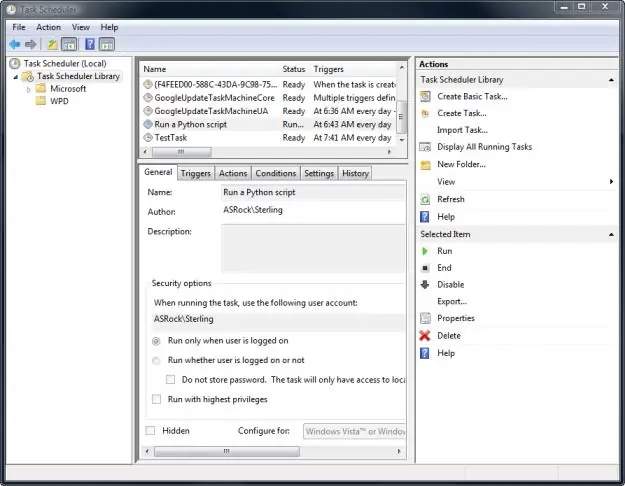
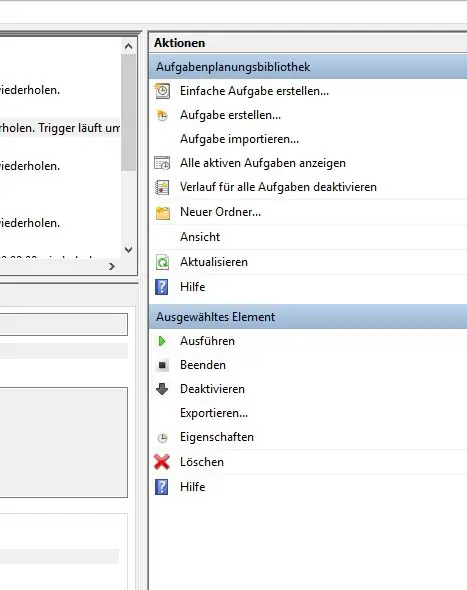
Vai sērijveida failā izmantojāt pārtraukumu (Pauze / gaidīšana)?
Vai saglabājāt jauno uzdevumu?
Labi, labajā pusē redzat komandu RUN. Izvēlieties savu uzdevumu un ļaujiet viņam palaist …
Parādās komandu logs, un, ja ir iekļauta pauze, logs paliek atvērts, līdz to aizverat. Vēlāk jums vajadzētu pārveidot savu partiju, lai jums ne vienmēr būtu jāaizver logs ar rokām.
Jauns direktorijs, atkarībā no laika, kas tika izveidots jūsu mērķa direktorijā.
Pēc stundas uzdevums izveidoja 6 direktorijus un saglabāja jūsu datus, kas nebija vecāki par vienu dienu.
Nepareizi programmēšanas lēmumi vairs nav problēma.
Sistēmas avārijas vairs nav problēma.
Bet šai metodei nevajadzētu aizstāt parasto dublējumu un versiju!
Ieteicams:
Aizsargājiet savu tīklu, izmantojot UTM ugunsmūri bez maksas: 4 soļi

Aizsargājiet savu tīklu, izmantojot UTM ugunsmūri bez maksas: šajā rokasgrāmatā tiks apskatīti pamati, kā Sophos UTM instalēt un palaist jūsu mājas tīklā. Šis ir bezmaksas un ļoti spēcīgs programmatūras komplekts. Es cenšos sasniegt zemāko kopsaucēju, tāpēc neiedziļināšos aktīvā direktoriju integrācijā, attālināti
Gudri aizsargājiet savu viedo māju: 14 soļi

Gudri nodrošiniet savu viedo māju: es sacenšos par drošu konkursu. Ja jums patīk mana pamācība, lūdzu, balsojiet par to! Es jums parādīšu, kā viegli un lēti pilnībā nodrošināt savu māju un tās vidi. Tajā ir segmenti, kuros jūs uzzināsit, kā: Konfigurēt y
Aizsargājiet un aizsargājiet datus klēpjdatorā: 6 soļi

Aizsargājiet un aizsargājiet datus savā klēpjdatorā: klēpjdatora zaudēšana ir neērta; zaudēt svarīgus datus un paroles ir daudz sliktāk. Lūk, ko es daru, lai aizsargātu savus datus
Aizsargājiet savu Mac no zagļiem: 7 soļi (ar attēliem)

Aizsargājiet savu Mac no zagļiem: šajā pamācībā es jums parādīšu, kā aizsargāt jūsu Macintosh datoru no zagļiem. Lai gan šīs metodes nav 100% efektīvas, tās bezgalīgi uzlabos jūsu iespējas atgūt Mac datoru … Iemesls, kāpēc es saku, ka tas ir
Aizsargājiet savas mājas ar lāzera stariem!: 7 soļi (ar attēliem)

Aizsargājiet savu māju ar lāzera stariem !: Šeit ir viegli izgatavojama un jaudīga lāzera signalizācijas sistēma, kas var aizsargāt visu jūsu māju, iekštelpās vai ārā! Mana iedvesma šim projektam radās no Breda Grehema & Ketija Makgovana. Skatiet videoklipu, lai iegūtu sīkāku informāciju un testa rezultātus. Jūs būsiet pārsteigts
